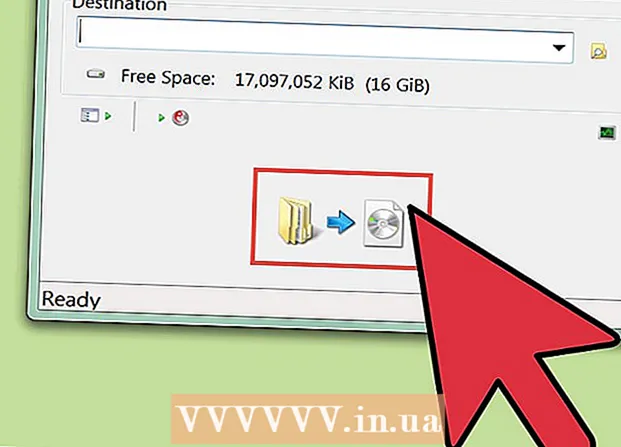Szerző:
Clyde Lopez
A Teremtés Dátuma:
17 Július 2021
Frissítés Dátuma:
23 Június 2024

Tartalom
- Lépések
- 6. módszer: Gmail (számítógép)
- 2. módszer a 6 -ból: Gmail (iOS)
- 3. módszer a 6 -ból: Gmail (Android)
- 4. módszer a 6 -ból: Mail alkalmazás (iOS)
- 5. módszer a 6 -ból: Kilátás
- 6. módszer a 6 -ból: Yahoo
- Tippek
- Figyelmeztetések
Ha nem szeretné törölni a fontos e -maileket, de fel szeretné szabadítani a postafiókját, archiválja azokat. Az archívumba küldött e -maileket nem kell manuálisan rendezni és törölni, de szükség szerint megtekinthetők. Archiválhatja a leveleket számítógépén és mobileszközén; az e -mailek lehetnek Gmailben, Outlookban vagy Yahoo -ban.
Lépések
6. módszer: Gmail (számítógép)
 1 Nyissa meg postafiókját Gmail. Ha még nem jelentkezett be Gmail -fiókjába, írja be e -mail címét és jelszavát, majd kattintson a Bejelentkezés gombra.
1 Nyissa meg postafiókját Gmail. Ha még nem jelentkezett be Gmail -fiókjába, írja be e -mail címét és jelszavát, majd kattintson a Bejelentkezés gombra.  2 Keresse meg az archiválni kívánt e -maileket. Ehhez írja be a feladó nevét, kulcsszavát vagy e -mail címét a képernyő tetején található keresősávba.
2 Keresse meg az archiválni kívánt e -maileket. Ehhez írja be a feladó nevét, kulcsszavát vagy e -mail címét a képernyő tetején található keresősávba. - Egy adott feladótól érkező összes e -mail megkereséséhez írja be: "from: [feladó neve]".
 3 Válassza ki az archiválni kívánt e -maileket. Ehhez jelölje be az egyes betűk bal oldalán található jelölőnégyzetet.
3 Válassza ki az archiválni kívánt e -maileket. Ehhez jelölje be az egyes betűk bal oldalán található jelölőnégyzetet. - Kattintson a címke legfelső mezőjére, és a megnyíló menüben válassza az "Összes" lehetőséget, hogy egyszerre válassza ki az oldalon található összes betűt.
- Kattintson az "Összes kijelölése ..." linkre és az "Összes" jelölőnégyzet jobb oldalán, hogy kiválassza az összes üzenetet az elsődleges postafiókjában.
 4 Kattintson az Archiválás gombra. Ez a lefelé mutató nyíl ikon az oldal tetején található. A kiválasztott leveleket elküldi az archívumba, és törli a postafiókjából.
4 Kattintson az Archiválás gombra. Ez a lefelé mutató nyíl ikon az oldal tetején található. A kiválasztott leveleket elküldi az archívumba, és törli a postafiókjából.  5 Kattintson az Összes levél gombra az összes archivált e -mail megtekintéséhez. Ennek a lehetőségnek a megjelenítéséhez kattintson a Tovább gombra a képernyő bal oldalán.
5 Kattintson az Összes levél gombra az összes archivált e -mail megtekintéséhez. Ennek a lehetőségnek a megjelenítéséhez kattintson a Tovább gombra a képernyő bal oldalán.
2. módszer a 6 -ból: Gmail (iOS)
 1 Indítsa el a Gmail alkalmazást. Megnyílik az utolsó Gmail mappa, amelyben dolgozott. Ha másik mappába szeretne lépni, kattintson a képernyő bal felső sarkában található Menü gombra (az ikon három vízszintes vonal formájában).
1 Indítsa el a Gmail alkalmazást. Megnyílik az utolsó Gmail mappa, amelyben dolgozott. Ha másik mappába szeretne lépni, kattintson a képernyő bal felső sarkában található Menü gombra (az ikon három vízszintes vonal formájában).  2 Keresse meg az archiválni kívánt e -maileket. Ezt megteheti az oldal tetején található keresősávban.
2 Keresse meg az archiválni kívánt e -maileket. Ezt megteheti az oldal tetején található keresősávban. - Az üzenetek egyszerre kereshetők az összes mappában, így nem kell manuálisan navigálnia mappáról mappára.
 3 Válassza ki az archívumba küldendő e -mailt. Ehhez kattintson a levél melletti mezőre; most más betűk kiválasztásához csak érintse meg mindegyiket.
3 Válassza ki az archívumba küldendő e -mailt. Ehhez kattintson a levél melletti mezőre; most más betűk kiválasztásához csak érintse meg mindegyiket.  4 Kattintson az Archiválás gombra. A kiválasztott betűk törlődnek az Inbox mappából, és elküldésre kerülnek az archívumba.
4 Kattintson az Archiválás gombra. A kiválasztott betűk törlődnek az Inbox mappából, és elküldésre kerülnek az archívumba. - Az Archiválás gomb a képernyő tetején, a kuka ikon mellett található.
 5 Az archivált e -mailek megtekintése. Ehhez nyissa meg a menüt, és görgessen lefelé, hogy megtalálja az Összes levél mappát.
5 Az archivált e -mailek megtekintése. Ehhez nyissa meg a menüt, és görgessen lefelé, hogy megtalálja az Összes levél mappát.
3. módszer a 6 -ból: Gmail (Android)
 1 Indítsa el a Gmail alkalmazást. Az e -mailek archiválásához Android -eszközön először módosítania kell a beállításokat, hogy alapértelmezés szerint az e -mailek archiválásra kerüljenek, és ne törlődjenek.
1 Indítsa el a Gmail alkalmazást. Az e -mailek archiválásához Android -eszközön először módosítania kell a beállításokat, hogy alapértelmezés szerint az e -mailek archiválásra kerüljenek, és ne törlődjenek. - Technikailag az egyes levelek archiválhatók közvetlenül a postaládában, de ez kényelmetlen, ha sok levelet kell archiválni.
 2 Nyissa meg a Gmail menüt. Ehhez érintse meg az ikont három vízszintes vonal formájában a képernyő bal felső sarkában.
2 Nyissa meg a Gmail menüt. Ehhez érintse meg az ikont három vízszintes vonal formájában a képernyő bal felső sarkában.  3 Kattintson a "Beállítások" gombra. Megnyílnak a Gmail alkalmazás beállításai.
3 Kattintson a "Beállítások" gombra. Megnyílnak a Gmail alkalmazás beállításai.  4 Kattintson az Általános beállítások elemre. Megnyílik egy másik beállítás menü.
4 Kattintson az Általános beállítások elemre. Megnyílik egy másik beállítás menü.  5 Kattintson az Alapértelmezett művelet elemre. A megnyíló menüben a "Törlés" opció helyett válassza az "Archiválás" lehetőséget.
5 Kattintson az Alapértelmezett művelet elemre. A megnyíló menüben a "Törlés" opció helyett válassza az "Archiválás" lehetőséget.  6 Koppintson az "Archiválás" lehetőségre. Most alapértelmezés szerint az e -maileket az archívumba küldik, nem pedig törlik.
6 Koppintson az "Archiválás" lehetőségre. Most alapértelmezés szerint az e -maileket az archívumba küldik, nem pedig törlik. - Ebben a menüben engedélyezheti a levelek archiválásáról / törléséről szóló értesítéseket is.
 7 Vissza a postafiókba. Most ki kell választania az archiválni kívánt betűket.
7 Vissza a postafiókba. Most ki kell választania az archiválni kívánt betűket.  8 Keresse meg a betűket. Ehhez írja be az e -mail tárgyát vagy kulcsszavát a képernyő tetején található keresősávba.
8 Keresse meg a betűket. Ehhez írja be az e -mail tárgyát vagy kulcsszavát a képernyő tetején található keresősávba.  9 Válasszon egy betűt. Ehhez jelölje be a betű bal oldalán található négyzetet, majd koppintson a többi betűre azok kiválasztásához.
9 Válasszon egy betűt. Ehhez jelölje be a betű bal oldalán található négyzetet, majd koppintson a többi betűre azok kiválasztásához.  10 Kattintson az Archiválás gombra. Ez a lefelé mutató nyíl ikon a képernyő tetején található. Az e -maileket eltávolítjuk a Beérkező levelek mappából, és elküldjük az Összes levél mappába.
10 Kattintson az Archiválás gombra. Ez a lefelé mutató nyíl ikon a képernyő tetején található. Az e -maileket eltávolítjuk a Beérkező levelek mappából, és elküldjük az Összes levél mappába. - Az egyes e -mailek archiválásához csúsztassa ujját jobbról balra.
 11 Nyissa meg az Összes levél mappát, amely az archivált e -maileket tartalmazza. Ehhez nyissa meg a Gmail menüt; ne feledje, hogy előfordulhat, hogy a Tovább gombra kell kattintania az Összes levél mappa megjelenítéséhez.
11 Nyissa meg az Összes levél mappát, amely az archivált e -maileket tartalmazza. Ehhez nyissa meg a Gmail menüt; ne feledje, hogy előfordulhat, hogy a Tovább gombra kell kattintania az Összes levél mappa megjelenítéséhez.
4. módszer a 6 -ból: Mail alkalmazás (iOS)
 1 Indítsa el a Mail alkalmazást iPhone -ján. Ez az alkalmazás az iOS összes verziójához tartozik, és az ikonja úgy néz ki, mint egy fehér boríték kék alapon.
1 Indítsa el a Mail alkalmazást iPhone -ján. Ez az alkalmazás az iOS összes verziójához tartozik, és az ikonja úgy néz ki, mint egy fehér boríték kék alapon.  2 Koppintson az Összes bejövő üzenet lehetőségre. A Postafiókok menü tetején található.
2 Koppintson az Összes bejövő üzenet lehetőségre. A Postafiókok menü tetején található. - Ha egy mappa nyitva van a Mail alkalmazásban, érintse meg a balra mutató nyíl ikont a képernyő bal felső sarkában.
 3 Koppintson a "Módosítás" lehetőségre. A Minden postaláda menü jobb felső sarkában található.
3 Koppintson a "Módosítás" lehetőségre. A Minden postaláda menü jobb felső sarkában található. - Az archiválni kívánt e -mailek megkereséséhez használja a képernyő tetején található keresősávot a kulcsszavak megadásához.
 4 Válassza ki az archiválni kívánt e -maileket. Ehhez érintse meg a kívánt betűket.
4 Válassza ki az archiválni kívánt e -maileket. Ehhez érintse meg a kívánt betűket. - Egy levél archiválásához egyszerűen csúsztassa ujját balról jobbra.
 5 Kattintson az Archiválás gombra. Ez egy lehetőség a képernyő jobb alsó sarkában. A kiválasztott betűk törlődnek a Beérkező levelek mappából.
5 Kattintson az Archiválás gombra. Ez egy lehetőség a képernyő jobb alsó sarkában. A kiválasztott betűk törlődnek a Beérkező levelek mappából.  6 Nyissa meg az archivált e -maileket tartalmazó mappát. Attól függően, hogy mely levelezési szolgáltatásokat szinkronizálja a levelezőalkalmazással, egy ilyen mappa neve "Archívum", "Összes levél" vagy valami más lesz.
6 Nyissa meg az archivált e -maileket tartalmazó mappát. Attól függően, hogy mely levelezési szolgáltatásokat szinkronizálja a levelezőalkalmazással, egy ilyen mappa neve "Archívum", "Összes levél" vagy valami más lesz. - Ez a mappa a Postafiókok menüben található.
5. módszer a 6 -ból: Kilátás
 1 Indítsa el az Outlook programot. Ha még nem jelentkezett be Outlook -fiókjába, adja meg e -mail címét és jelszavát.
1 Indítsa el az Outlook programot. Ha még nem jelentkezett be Outlook -fiókjába, adja meg e -mail címét és jelszavát. - Mobileszközén indítsa el az Outlook alkalmazást. Ezután kattintson az Egyéb fülre az oldal tetején az e -mailek megtekintéséhez.
 2 Keresse meg az archiválni kívánt e -maileket. Tegye ezt a képernyő bal oldalán található keresőmezőben; írja be az e -mail címeket, kulcsszavakat vagy feladók nevét.
2 Keresse meg az archiválni kívánt e -maileket. Tegye ezt a képernyő bal oldalán található keresőmezőben; írja be az e -mail címeket, kulcsszavakat vagy feladók nevét. - Ha ismeri egy adott e -mail tárgyát, írja be.
- Nyissa meg a keresősávot mobileszközén; Ehhez érintse meg a nagyító ikonját a képernyő tetején található eszköztáron.
 3 Válassza ki az archiválni kívánt e -maileket. Ehhez jelölje be az egyes betűk bal oldalán található jelölőnégyzetet.
3 Válassza ki az archiválni kívánt e -maileket. Ehhez jelölje be az egyes betűk bal oldalán található jelölőnégyzetet. - Mobileszközén nyomja meg és tartsa lenyomva az e -mailt a kiválasztásához. Most koppintson a többi e -mailre, hogy kiemelje őket.
- Tarthat is Ellenőrzés és nyomja meg Aa postafiók összes üzenetének kiválasztásához.
 4 Kattintson az Archiválás gombra. Ez egy gomb az oldal tetején (a betűk felett). A kiválasztott leveleket elküldi az archívumba, és törli a postafiókjából. Előfordulhat, hogy először az Archívum mappa létrehozása gombra kell kattintania, ha még nem rendelkezik ilyennel. Új mappa jön létre az összes archivált e -mailhez.
4 Kattintson az Archiválás gombra. Ez egy gomb az oldal tetején (a betűk felett). A kiválasztott leveleket elküldi az archívumba, és törli a postafiókjából. Előfordulhat, hogy először az Archívum mappa létrehozása gombra kell kattintania, ha még nem rendelkezik ilyennel. Új mappa jön létre az összes archivált e -mailhez. - Mobileszközön koppintson az "Archiválás" elemre a képernyő jobb alsó sarkában. Kattintson az Új gombra az Outlook archív mappájának létrehozásához, és a kiválasztott e -mailek el lesznek küldve ebbe a mappába.
- Egy adott e -mail archiválásához mobileszközén egyszerűen csúsztassa ujját jobbról balra. A levél az "Archívum" mappába kerül.
 5 Az archivált e -mailek megtekintéséhez nyissa meg az Archívum mappát. A postafiók bal oldalán, a Mappák menü alján található.
5 Az archivált e -mailek megtekintéséhez nyissa meg az Archívum mappát. A postafiók bal oldalán, a Mappák menü alján található. - Mobileszközén érintse meg a Beállítások menü ikont a képernyő bal felső sarkában a Mappák menü megnyitásához. Az Archívum mappa a menü alján található.
6. módszer a 6 -ból: Yahoo
 1 Nyit Yahoo oldal. Ha még nem jelentkezett be Yahoo -fiókjába, kattintson a Bejelentkezés gombra a képernyő jobb felső sarkában, és írja be felhasználónevét és jelszavát.
1 Nyit Yahoo oldal. Ha még nem jelentkezett be Yahoo -fiókjába, kattintson a Bejelentkezés gombra a képernyő jobb felső sarkában, és írja be felhasználónevét és jelszavát. - Indítsa el a Yahoo Mail alkalmazást mobileszközén.
 2 Válassza a "Mail" lehetőséget. A Yahoo oldal jobb felső sarkában található; a postafiókjába kerül.
2 Válassza a "Mail" lehetőséget. A Yahoo oldal jobb felső sarkában található; a postafiókjába kerül.  3 Keresse meg az archiválni kívánt e -maileket. Ehhez használja a képernyő tetején található keresősávot. Javasoljuk, hogy csak fontos leveleket archiváljon, és törölje a feleslegeseket.
3 Keresse meg az archiválni kívánt e -maileket. Ehhez használja a képernyő tetején található keresősávot. Javasoljuk, hogy csak fontos leveleket archiváljon, és törölje a feleslegeseket.  4 Jelölje be az archiválni kívánt e -mailek bal oldalán található négyzetet.
4 Jelölje be az archiválni kívánt e -mailek bal oldalán található négyzetet.- Tarthat is Ellenőrzés és nyomja meg Aa postafiók összes üzenetének kiválasztásához.
- Mobileszközén nyomja meg és tartsa lenyomva az e -mailt a kiválasztásához. Ezután érintse meg a többi e -mailt a kiemeléshez.
 5 Kattintson az Archiválás gombra. Ez az opció a kezelőpanelen található a betűk felett. A kiválasztott üzenetek törlődnek a Beérkező levelek mappából, és az Archívum mappába kerülnek.
5 Kattintson az Archiválás gombra. Ez az opció a kezelőpanelen található a betűk felett. A kiválasztott üzenetek törlődnek a Beérkező levelek mappából, és az Archívum mappába kerülnek. - Mobileszközén kattintson az Archiválás gombra a képernyő alján. A kuka ikon mellett találja.
 6 Kattintson az Archiválás gombra az archivált e -mailek megtekintéséhez. A Yahoo oldal bal oldalán található.
6 Kattintson az Archiválás gombra az archivált e -mailek megtekintéséhez. A Yahoo oldal bal oldalán található. - Mobileszközön koppintson a vízszintes vonalak ikonra a képernyő bal felső sarkában, majd koppintson az Archiválás elemre.
Tippek
- Az e -mailek archiválása jó módja a beérkező levelek tisztításának.
Figyelmeztetések
- A legtöbb e -mail szolgáltatás bizonyos idő elteltével törli a kukába küldött e -maileket. Az e -mailek megőrzése érdekében érdemes archiválni őket, nem pedig törölni.